Come pagare su PlayStation Store

In questa guida ti spiegherò come pagare su PlayStation Store utilizzando diversi dispositivi: PlayStation 4, PlayStation 5, PC, smartphone o tablet.
Seguendo i passaggi descritti, sarai in grado di:
- Configurare correttamente il tuo account PlayStation Network (PSN).
- Aggiungere e gestire metodi di pagamento come carte di credito, PayPal o carte prepagate PSN.
- Effettuare acquisti senza difficoltà e in totale sicurezza.
Prenditi qualche minuto di tempo libero, segui attentamente le istruzioni e preparati a divertirti con i tuoi giochi preferiti senza ulteriori complicazioni.
Operazioni preliminari: cosa serve per pagare su PlayStation Store
Prima di tutto, è importante sapere di cosa hai bisogno per iniziare. Ecco un elenco dei requisiti fondamentali:
- Connessione a Internet stabile: per accedere al PlayStation Store è necessaria una connessione attiva.
- Account PlayStation Network (PSN): dovrai creare un account gratuito per poter effettuare acquisti.
- Dispositivo compatibile: puoi utilizzare una console PlayStation (PS4 o PS5), un PC, uno smartphone o un tablet.
Come configurare un account PSN su PlayStation 4 e 5
Se utilizzi una PS4, segui questi passaggi:
- Accedi al menu delle Impostazioni dalla schermata principale.
- Seleziona la voce Gestione account e poi Accedi a PlayStation Network.
- Scegli l’opzione per creare un nuovo account.
- Compila i moduli richiesti inserendo:
- Paese/Regione.
- Data di nascita.
- Indirizzo email e password.
- Controlla la tua casella email e utilizza il link di conferma per attivare l’account.
- Torna sulla console e completa la configurazione premendo Già verificato e poi Continua.
Se utilizzi una PS5, la procedura è molto simile. Una volta creato e verificato l’account, potrai accedere al PlayStation Store selezionando l’icona corrispondente nella schermata principale della console.
Registrazione da PC
Per creare un account PSN da PC:
- Collegati al sito ufficiale di PlayStation Store.
- Clicca su Accedi (in alto a destra) e poi su Crea un nuovo account.
- Inserisci le informazioni richieste, come:
- Paese/Regione e Lingua.
- Dati personali (nome, cognome, data di nascita).
- Email e password.
- Segui le istruzioni per verificare l’account tramite email.
- Dopo la verifica, accedi al sito e inizia a navigare nel PlayStation Store.
Metodi di pagamento supportati su PlayStation Store
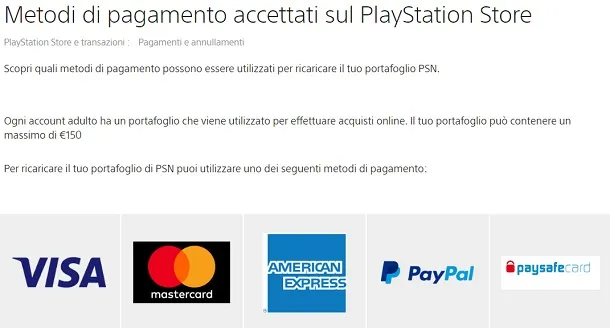
Una volta configurato il tuo account PSN, potrai scegliere tra diversi metodi di pagamento. Ecco l’elenco completo dei sistemi accettati da Sony:
- Carte di credito/debito: supporta i circuiti VISA, MasterCard, American Express e Paysafecard.
- PayPal: una soluzione comoda e sicura per chi preferisce non usare carte direttamente.
- PlayStation Network Card (PSN Card): voucher prepagati disponibili in tagli da 10 a 120 euro.
- Codici promozionali: coupon digitali che possono includere sconti o crediti gratuiti.
Nota importante: L’indirizzo di fatturazione del metodo di pagamento deve corrispondere al Paese associato al tuo account PSN. Ad esempio, se il tuo account è registrato in Italia, anche la carta o l’account PayPal devono avere un indirizzo di fatturazione italiano.
Come utilizzare una PSN Card
Le PlayStation Network Card sono una soluzione ideale per chi preferisce non condividere i dati della carta di credito. Per utilizzarle:
- Accedi al PlayStation Store dalla schermata principale della tua console.
- Scorri verso il basso e seleziona l’opzione Riscatta codici.
- Inserisci il codice della PSN Card e premi il pulsante Continua.
- Il credito verrà automaticamente aggiunto al tuo portafoglio PSN.
Ecco una versione ancora più dettagliata e ampliata della guida su come pagare con Paysafecard o PayPal sul PlayStation Store, con tutte le informazioni divise per dispositivo:
Come pagare con Paysafecard su PlayStation Store
Paysafecard è una carta prepagata che permette di fare acquisti online senza bisogno di utilizzare una carta di credito o un conto bancario. Supportata dal circuito Mastercard, è un metodo sicuro e comodo per acquistare contenuti digitali. Puoi acquistare una Paysafecard in contanti, presso numerosi punti vendita, e utilizzare il codice PIN per effettuare acquisti online.
Sony ha integrato questo metodo di pagamento sul PlayStation Store, permettendo di comprare giochi, DLC e contenuti digitali sia su PlayStation 4, PlayStation 5, PC che smartphone.
PlayStation 4 (PS4)
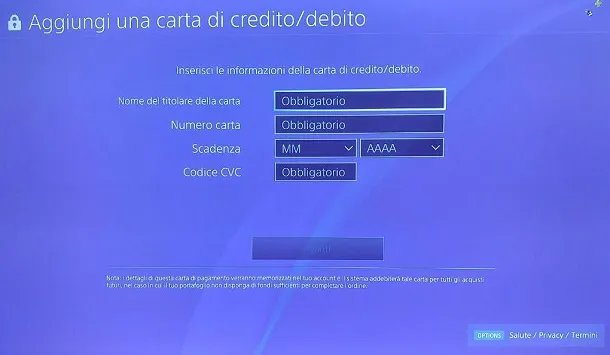
- Accedi al tuo account PSN sulla tua PS4.
- Vai su Impostazioni nella barra superiore e premi il tasto X sul controller.
- Seleziona Gestione account, poi Informazioni sull'account e infine Portafoglio.
- Scegli Estremi di fatturazione e premi X sul controller.
- Nella schermata successiva, seleziona Aggiungi un metodo di pagamento.
- Seleziona Paysafecard come metodo di pagamento e inserisci il codice PIN della tua carta prepagata.
- Conferma e la tua Paysafecard verrà associata al tuo account PSN. Quando effettuerai un acquisto su PlayStation Store, potrai selezionarla come metodo di pagamento.
PlayStation 5 (PS5)
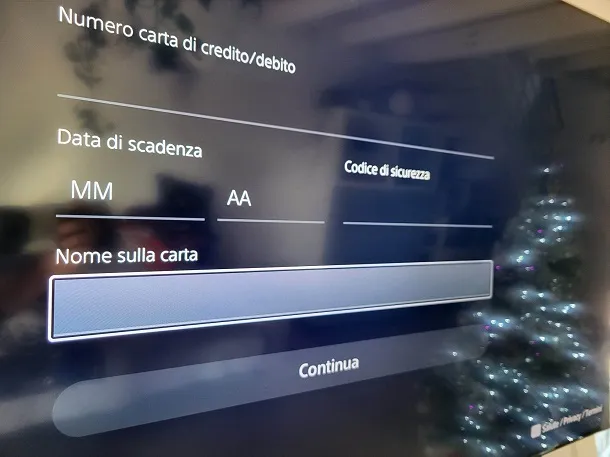
- Accedi al tuo account PSN sulla tua PS5.
- Vai alla sezione PlayStation Store dal menu principale.
- Premi X sul controller per entrare nel negozio e poi seleziona Metodi di pagamento.
- Seleziona Aggiungi un metodo di pagamento.
- Inserisci i dettagli della tua Paysafecard: ti verrà chiesto di inserire il codice PIN presente sulla carta.
- Una volta configurato, puoi usarla come metodo di pagamento predefinito per acquistare contenuti dal PlayStation Store.
PC
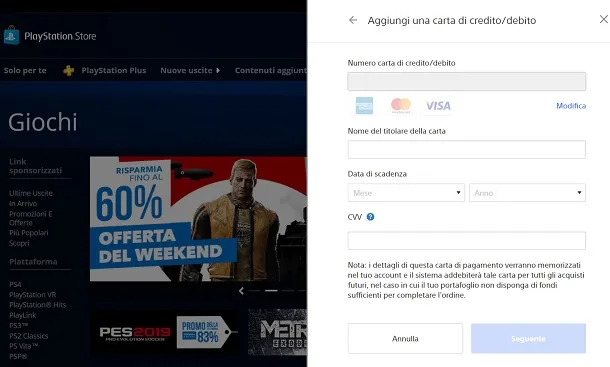
- Accedi al sito ufficiale del PlayStation Store tramite il browser del tuo computer.
- Entra nel tuo account PSN e clicca sulla tua foto profilo in alto a destra.
- Seleziona Gestione pagamenti dal menu a tendina.
- Clicca su Aggiungi un metodo di pagamento.
- Seleziona Paysafecard tra le opzioni disponibili.
- Inserisci il codice PIN della tua Paysafecard e conferma.
- Adesso puoi usare Paysafecard per acquistare giochi, DLC e contenuti dal PlayStation Store.
Smartphone e tablet
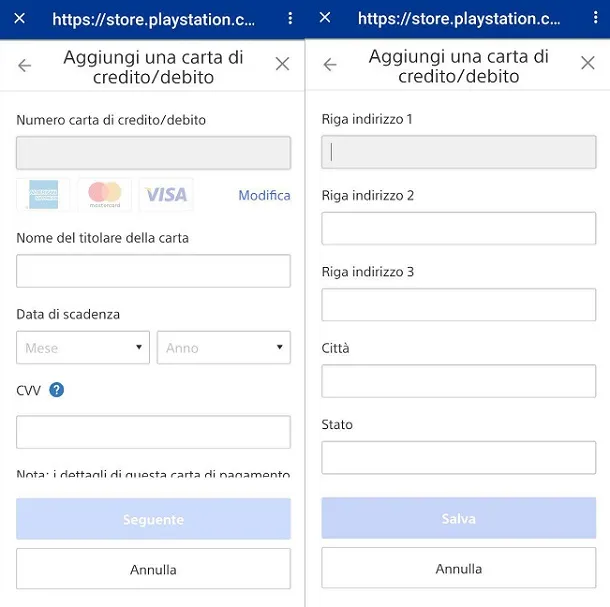
- Apri il browser del tuo smartphone o tablet e vai sul sito ufficiale del PlayStation Store.
- Accedi al tuo account PSN e tocca l’avatar in alto a destra.
- Seleziona Gestione pagamenti dal menu.
- Aggiungi Paysafecard come metodo di pagamento inserendo il codice PIN.
- Dopo aver configurato il pagamento, potrai utilizzarlo anche per acquistare contenuti dal PlayStation Store tramite il browser mobile.
Come pagare con PayPal su PlayStation Store
PayPal è un servizio di pagamento online che ti permette di effettuare transazioni sicure, senza condividere i dati della tua carta di credito direttamente con il venditore. Puoi associare un account PayPal al tuo account PSN e utilizzarlo per pagare acquisti su PlayStation Store tramite carta di credito, debito o saldo PayPal.
PlayStation 4 (PS4)
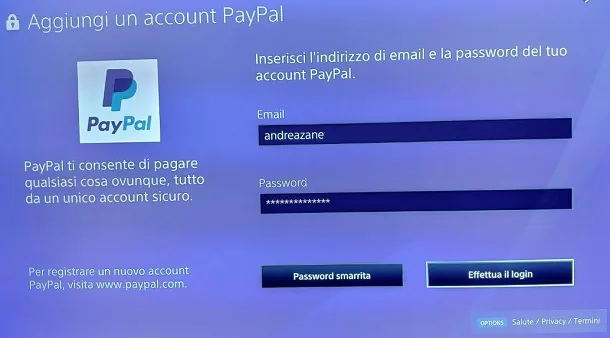
- Accedi al tuo account PSN sulla PS4.
- Vai su Impostazioni e seleziona Gestione account.
- Clicca su Informazioni sull'account e poi su Portafoglio.
- Seleziona Estremi di fatturazione e scegli Aggiungi un account PayPal.
- Inserisci l'email e la password del tuo account PayPal.
- Dopo aver effettuato il login e accettato i termini, il tuo account PayPal sarà associato al tuo account PSN e potrai utilizzarlo per pagare direttamente dal PlayStation Store.
PlayStation 5 (PS5)
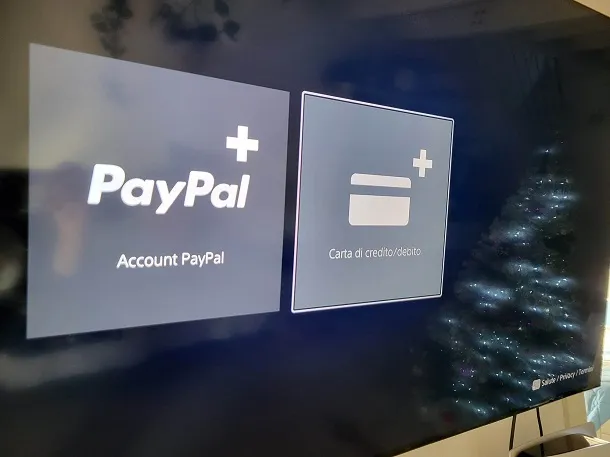
- Accedi al tuo account PSN sulla tua PS5.
- Vai su PlayStation Store dal menu principale.
- Clicca sui tre puntini orizzontali in alto a destra per aprire un menu e seleziona Metodi di pagamento.
- Seleziona Aggiungi un account PayPal.
- Verrà visualizzato un codice QR sullo schermo della PS5. Usa il tuo smartphone per scansionarlo e verrai indirizzato alla pagina di login di PayPal.
- Inserisci l'email e la password di PayPal e conferma.
- Una volta completata la verifica della tua identità, PayPal sarà aggiunto come metodo di pagamento sulla tua PS5.
PC
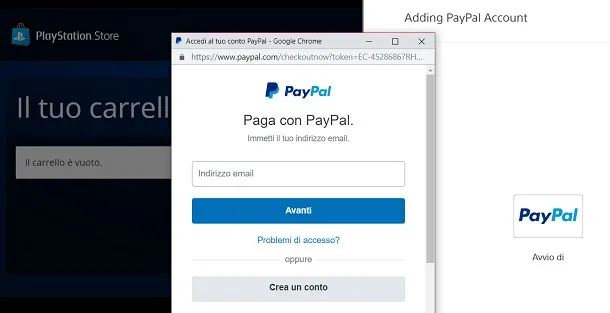
- Accedi al sito ufficiale del PlayStation Store dal browser del tuo PC.
- Posiziona il cursore sopra la tua foto profilo in alto a destra e seleziona Gestione pagamenti.
- Clicca su Aggiungi metodo di pagamento e scegli PayPal.
- Inserisci l'email e la password del tuo account PayPal per associare il servizio.
- Una volta aggiunto, potrai scegliere PayPal come metodo di pagamento ogni volta che effettuerai un acquisto su PlayStation Store.
Smartphone e tablet
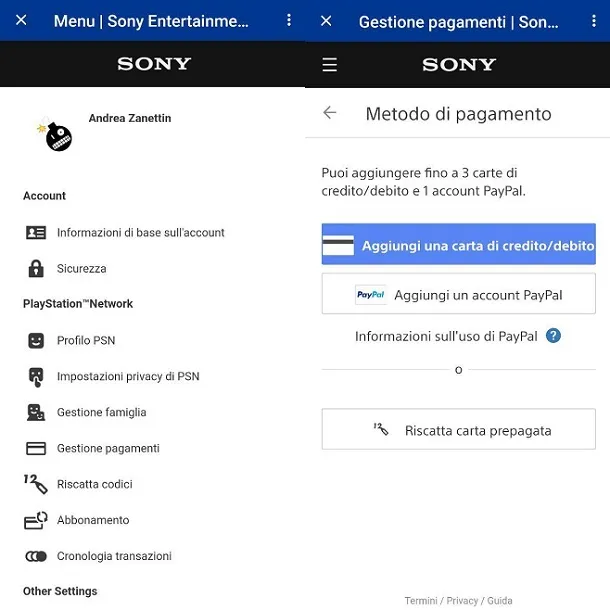
- Se usi il browser del tuo smartphone, accedi al sito del PlayStation Store.
- Tocca l’avatar in alto a destra e seleziona Gestione pagamenti.
- Aggiungi PayPal come metodo di pagamento seguendo la stessa procedura descritta per PC.
- Una volta configurato, potrai acquistare direttamente dal browser con PayPal, anche utilizzando l’app del PlayStation Store.
Come cambiare metodo di pagamento su PlayStation Store
Se desideri cambiare il metodo di pagamento associato al tuo account PSN, puoi farlo in qualsiasi momento. Ecco come fare:
PlayStation 4 (PS4)

- Vai su Impostazioni > Gestione account > Portafoglio > Estremi di fatturazione.
- Seleziona il metodo di pagamento che desideri cambiare o rimuovere.
- Premi su Imposta come predefinito per cambiarlo, oppure seleziona Rimuovi se vuoi eliminarlo.
PlayStation 5 (PS5)
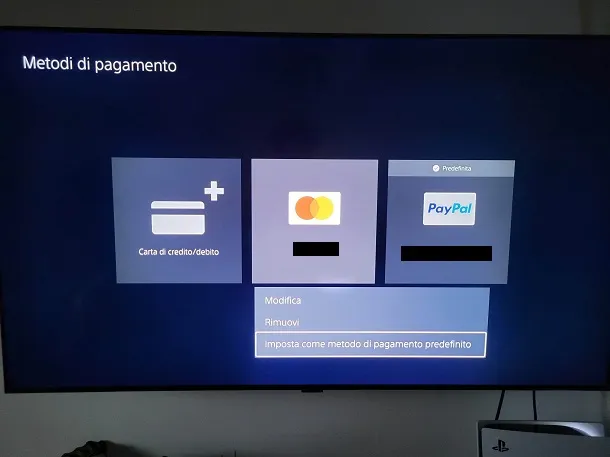
- Vai su PlayStation Store e seleziona Metodi di pagamento.
- Scegli il metodo che desideri cambiare e premi su Imposta come predefinito oppure Rimuovi per eliminarlo.
PC
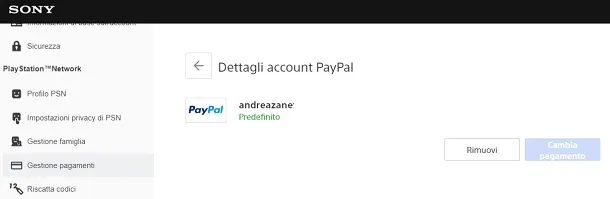
- Accedi al sito ufficiale del PlayStation Store e clicca sulla tua foto profilo.
- Vai su Gestione pagamenti e seleziona il metodo che vuoi cambiare.
- Clicca su Modifica pagamento e segui le istruzioni per cambiarlo o rimuoverlo.
Smartphone e tablet
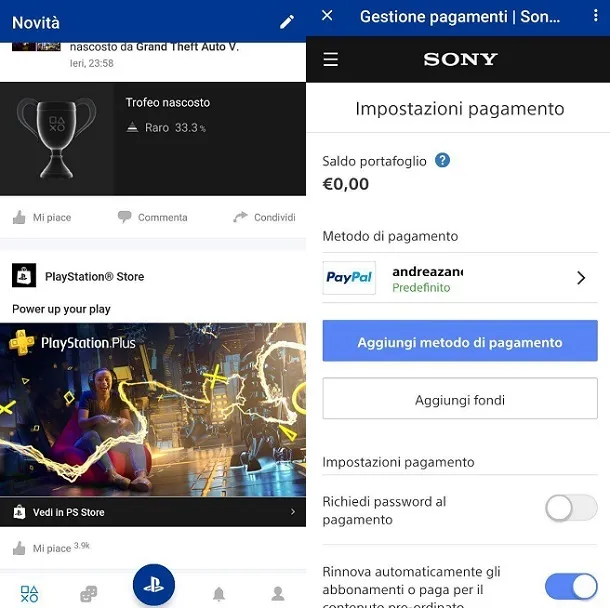
- Accedi all’app PlayStation o al browser.
- Vai su Gestione pagamenti e scegli il metodo di pagamento da cambiare.
- Seleziona Imposta come predefinito o Rimuovi.
In caso di dubbi o problemi
Se riscontri difficoltà durante l'aggiunta di un metodo di pagamento o l’effettuazione di un acquisto, il Centro assistenza Sony può aiutarti. Puoi accedere al supporto tramite il sito ufficiale, dove puoi trovare risposte alle domande frequenti o contattare un operatore.
- Vai sul Centro assistenza Sony e cerca la parola "acquisti".
- Segui le istruzioni offerte, o se non riesci a risolvere, premi su Chiamaci per ottenere il numero del centro assistenza.
